طريقة تثبيت ويندوز 10 من الفلاش على لاب توب بالرغم من السهولة التي يمكن بها تسطيب ويندوز 10 ، إلا أن هناك بعض أجهزة اللاب توب التي تتطلب تغيير في إعدادات BIOS من أجل إقلاع الفلاش الذي يحتوي على ويندوز 10 ، كما تختلف طريقة الإقلاع من الفلاش ، وأحد تلك الأجهزة هو لاب توب hp ، وإليك أبسط طريقة تثبيت ويندوز 10 من الفلاش على لاب توب hp.
 |
| طريقة تثبيت ويندوز 10 من الفلاش على لاب توب hp |
تثبيت ويندوز 10 من الفلاش على hp
للبدء ، يجب أن يكون لديك فلاش USB محمول يحتوي على ويندوز 10 وقابل للإقلاع ، أي Bootable USB ، وبعد إكمال هذه العملية البسيطة ، سننتقل إلى طريقة تثبيت ويندوز 10 من الفلاش على لاب توب hp:
خطوات تسطيب ويندوز 10 من الفلاش على hp :
قم بتوصيل الفلاش في لاب توب hp وقم بتشغيله ، ثم اضغط على F9 بشكل متكرر حتى تظهر شاشة زرقاء ، ثم اضغط على F10.
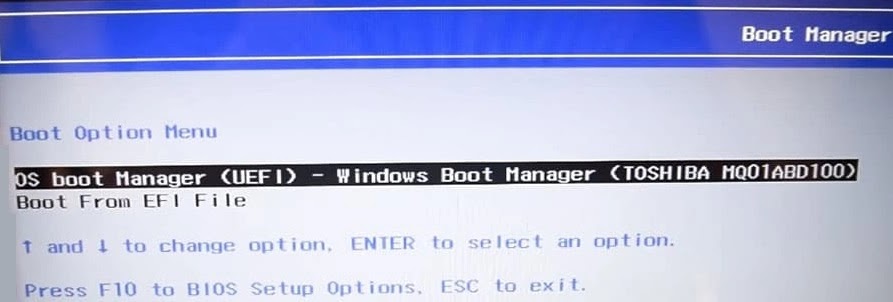 |
| طريقة تثبيت ويندوز 10 من الفلاش على لاب توب اتش بى |
الآن ، انتقل إلى خيار تكوين النظام "system configuration" بالضغط على السهم الأيمن على لوحة المفاتيح ، وحدد خيار "Boot Options" خيارات الاقلاع.
 |
| طريقة تثبيت ويندوز 10 من الفلاش على لاب توب hp من فلاشة USB |
اضغط على مفتاح السهم لأسفل لتحديد Legacy support ، ثم انقر زر الدخول Enter وقم بتبديله إلى Enable قبل الضغط على Yes للموافقة.
ستجد خيار الإقلاع الآمن "Secure Boot" ضمن خيار "Legacy support" ؛ اضغط عليه ثم اضبطه على معطل "Disabled".
 |
| طريقة تثبيت الويندوز على اللاب توب hp |
الآن ، قم بإزالة فلاشة USB وأعد إدخالها مرة أخرى ، ثم اضغط على F10 لحفظ الإعدادات و نعم لإعادة تشغيل لاب توب HP.
اضغط على F9 عدة مرات بسرعة بعد إعادة تشغيل اللاب توب للدخول إلى صفحة اقلاع ويندوز 10، وسترى صفحة سوداء برقم مثل 4523 + ENTER ، اكتبه من خلال لوحة المفاتيح ، ثم اضغط على Enter للموافقة.
 |
| تحميل نسخة ويندوز 7 لاب توب hp |
أخيرًا ، سترى الأجهزة القابلة للاقلاع أمامك ، بما في ذلك الإقلاع عبر الفلاش USB ، كما هو موضح في الصورة ، لذا حدده لتثبيت ويندوز 10 ، وسيظهر شعار Windows على الفور لبدء عملية التثبيت أو تسطيب ويندوز 10.
 |
| كيفية تثبيت ويندوز 8 على لاب توب hp |
طريقة تثبيت ويندوز 10 من الفلاش على لاب توب صالحة أيضًا لأنظمة ويندوز المختلفة ، سواء كانت 7 أو 8.1 ؛ كل ما عليك فعله هو تعديل إعدادات BIOS على لاب توب hp فقط ؛ بالنسبة لأجهزة اللابتوب الأخرى ، مثل Dell ، فإن الطريقة متشابهة ، لكن طريقة إدخال إعدادات BIOS مختلفة.